Logga ut en annan användare i Windows 10
Hur man loggar ut en annan användare i Windows 10
Även om konceptet med flera användare som delar en enhet eller en dator blir sällsyntare för varje dag, finns det fortfarande fall då du måste dela datorer och byta användare snabbt. Ibland behöver du avsluta en session för en annan användare som är inloggad på din dator. Här är ett antal metoder du kan använda.
Annons
Situationen kan vara annorlunda när du behöver avsluta en användarsession. Till exempel glömde någon bara att logga ut från sitt användarkonto och lämnade appar som kördes och öppnade dokument, så att de finns kvar i din dators minne och förbrukar dess systemresurser. I det här fallet kan det vara användbart att sparka ut den inaktiva sessionen för den andra användaren.
Det krävs inga verktyg från tredje part. Detta kan göras med antingen Task Manager, Command Prompt eller PowerShell.
För att logga ut en annan användare i Windows 10,
- Öppna Aktivitetshanteraren app.
- Om det ser ut som följer, växla det till den fullständiga vyn med hjälp av länken "Mer detaljer" i det nedre högra hörnet.

- Klicka på Användare flik.
- Högerklicka på ett användarkonto som du vill logga ut.
- Välj Logga av från snabbmenyn.

Du är färdig.
Alternativt finns det ett par konsolverktyg som vi kan använda för samma ändamål. Låt oss granska dem.
Logga ut en annan användare från kommandotolken
- Öppna en förhöjd kommandotolk.
- Skriv eller kopiera klistra in följande kommando:
frågesession. Detta kommer att lista tillgängliga användarsessioner. - Notera ID-kolumnvärdet för den användare du vill logga ut.

- Kör nu kommandot
logga ut. Till exempel,logga ut 1.
Du är färdig.
Slutligen kan du använda PowerShell enligt följande.
Logga ut en annan användare från med PowerShell
- Öppna PowerShell som administratör.Tips: Du kan lägg till snabbmenyn "Öppna PowerShell som administratör"..
- Skriv eller kopiera och klistra in följande kommando:
$sessionID = ((quser /server:'din datornamn' | Where-Object { $_ -match 'user name to sign off' }) -split ' +')[2] - Kör nu kommandot
logga ut $sessionID.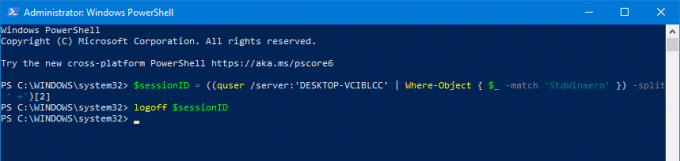
PowerShell-metoden är bra när du vet det exakta användarnamnet. Du kan spara den som ett manus och logga ut andra användare med ett klick när det behövs.
Det är allt.
Relaterade blogginlägg:
- Hitta logga ut i Windows 10
- Alla sätt att logga ut från Windows 10


